- Cryptographic Service Provider er et programvarebibliotek som brukes til å kryptere dokumenter som Word og Excel eller for å utføre brukerautentisering ved hjelp av smartkort.
- Feil relatert til en CSP betyr vanligvis at manipulering ble oppdaget: datavirus eller kritiske filer endret av ukjente årsaker. Å ha piratkopiert programvare kan føre til disse problemene. Les videre for å se hva du skal gjøre.
- For autentisering eller personvern tas flere trinn for å sikre sikkerhet. Sjekk ut artiklene våre fra krypteringsseksjon å lære mer.
- Løs irriterende feil relatert til Windows. Følg instruksjonene fra guidene våre i Windows 10 feilnav som vi har forberedt.

- Last ned Restoro PC-reparasjonsverktøy som kommer med patenterte teknologier (patent tilgjengelig her).
- Klikk Start søk for å finne Windows-problemer som kan forårsake PC-problemer.
- Klikk Reparer alle for å fikse problemer som påvirker datamaskinens sikkerhet og ytelse
- Restoro er lastet ned av 0 lesere denne måneden.
Windows Cryptographic Service Provider-feil er en feil relatert til signering av dokumenter, og med mindre du signerer PDF-dokumenter regelmessig, vil du sannsynligvis ikke se denne feilen ofte.
Som vi allerede nevnte, oppstår Windows Cryptographic Service Provider feil når du prøver å signere PDF-dokumenter eller mens du prøver å få tilgang til CAC-aktiverte nettsteder.
Hvis du signerer PDF-dokumenter ofte, kan denne feilen føre til mange problemer, men heldigvis er det en løsning.
Windows Cryptographic Service Provider-feil kan skape mange problemer på din PC, og når vi snakker om denne feilen, er det noen lignende problemer som brukere rapporterte:
- Windows Cryptographic Service Provider rapporterte om en feil at nøkkelsettet ikke er definert, nøkkelen ikke eksisterer, nøkkel ikke gyldig, objekt ble ikke funnet, ugyldig signatur, parameteren er feil, tilgang er nektet - Det er en rekke feilmeldinger som kan vises, men hvis du støter på dem, bør du kunne fikse dem ved hjelp av en av løsningene våre.
- Windows Cryptographic Service Provider feil Adobe - Dette problemet kan oppstå med Adobe Acrobat, og hvis du støter på det, må du sørge for at Adobe Acrobat er oppdatert. Hvis det er nødvendig, kan du se etter tilgjengelige oppdateringer og laste dem ned.
- Windows Cryptographic Service Provider-feilen sikkerhetstokenet ikke har - Dette er en annen feil du kan støte på. For å fikse det, er det bare å fjerne de uønskede sertifikatene og sjekke om det hjelper.
- Windows Cryptographic Service Provider rapporterte en feilkode 0, 1400 - I følge brukere kan disse feilene oppstå på grunn av programvare fra tredjepart, spesielt ePass2003, og hvis du bruker dette verktøyet, må du sørge for å fjerne det og sjekke om det løser problemet ditt.
Hvordan løser jeg problemer med Windows Cryptographic Service Provider?
1. Oppdater driveren for signaturenheten
- Høyreklikk på Start og velg Enhetsbehandling fra listen.

- Finn din digitale signaturenhet.
- Høyreklikk på driveren og velg Oppdater driveren.
- Nå kan du velge å søke automatisk etter drivere, eller det andre alternativet hvis du allerede har riktig driver som du lastet ned fra produsenten.
Dette problemet kan være forårsaket av en problematisk driver for signaturenheten din, så det beste alternativet her er å prøve å oppdatere driveren med den nyeste.
2. Installer de siste oppdateringene for Adobe Acrobat
Mange brukere rapporterte Windows Cryptographic Service Provider-feil mens de brukte Adobe Acrobat. Det ser ut til at dette problemet oppstår hvis Acrobat er utdatert. Du kan imidlertid løse problemet ved å oppdatere Adobe Acrobat til den nyeste versjonen.
For å se etter oppdateringer manuelt, bare gå til Hjelp> Se etter oppdateringer. Hvis noen oppdateringer er tilgjengelige, lastes de ned automatisk i bakgrunnen. Når Adobe Acrobat er oppdatert til den nyeste versjonen, bør problemet løses fullstendig.
Advarsel: Windows Cryptographic Service Provider-feilen kan vises i tilfelle du kjører en ulisensiert versjon av Adobe-programvaren. Hvis du ikke er sikker på det, anbefaler vi at du får det fra den offisielle siden.
⇒ Last ned Adobe Acrobat fra den offisielle siden
3. Velg et annet signaturbevis
Når du prøver å signere PDF dokumenter bruker ikke standardsignatur-sertifikatet, men bruker rullegardinmenyen og velger forskjellige signatur-sertifikater. Hvis signaturbeviset også gir deg en feil, kan du prøve å bruke et annet.
4. Sett kryptografisk leverandør til CSP
Hvis du fortsetter å få Windows Cryptographic Service Provider-feil, kan det hende du må endre Cryptographic-leverandøren til CSP. Dette er relativt enkelt å gjøre, og du kan gjøre det ved å følge disse trinnene:
- Åpne SafeNet Authentication Client Tools. Du kan åpne den ved å gå til installasjonskatalogen eller ved å høyreklikke på SafeNet ikonet i systemstatusfeltet og velge Verktøy fra menyen.
- Når SafeNet Authentication Client Tools åpner klikk på ‘Golden gear’ øverst for å åpne Avansert visning.
- I Avansert visning utvide Tokens og naviger til sertifikatet du vil bruke til signering. De skal være plassert under Brukersertifikatgruppe.
- Høyreklikk på sertifikatet ditt og velg Angi som CSP fra rullegardinmenyen. Du må gjenta Trinn 4 for alle sertifikater du bruker.
- Lukk SafeNet Authentication Client Tools og prøv å signere dokumentene igjen.
Etter å ha byttet kryptografisk leverandør, bør problemet løses fullstendig.
5. Fjern uønskede sertifikater
Noen ganger kan Windows Cryptographic Service Provider-feil vises på grunn av visse sertifikater som er på din PC. Du kan imidlertid løse problemet ved å finne og fjerne de uønskede sertifikatene. Du kan fjerne uønskede sertifikater ved å gjøre følgende:
- trykk Windows-tast + R og skriv inetcpl.cpl. trykk Tast inn å kjøre den.
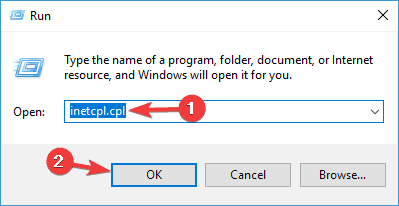
- Gå til Innhold og klikk på Sertifikater knapp.
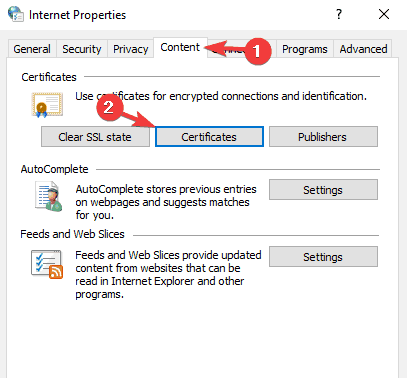
- Nå ser du en liste over sertifikatene dine.
- Velg de problematiske sertifikatene og klikk på Fjerne knapp.
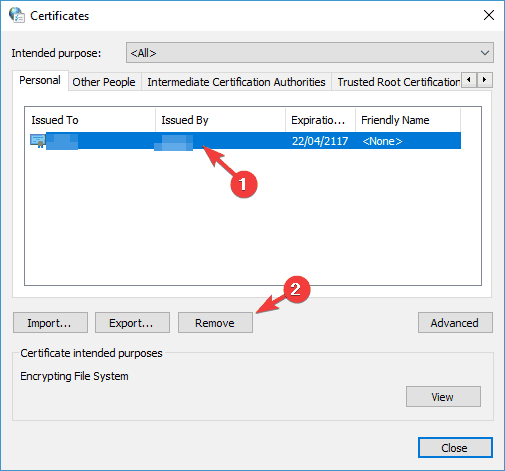
- Klikk på lukk og deretter på OK.
- Lukk Internet Explorer og alt Adobe Acrobat Dokumenter.
- Prøv å signere dokumentene igjen.
Kjør en systemskanning for å oppdage potensielle feil

Last ned Restoro
PC-reparasjonsverktøy

Klikk Start søk for å finne Windows-problemer.

Klikk Reparer alle for å løse problemer med patenterte teknologier.
Kjør en PC-skanning med Restoro reparasjonsverktøy for å finne feil som forårsaker sikkerhetsproblemer og forsinkelser. Etter at skanningen er fullført, erstatter reparasjonsprosessen skadede filer med nye Windows-filer og komponenter.
Når du har fjernet uønskede sertifikater, må du sjekke om problemet fortsatt er der.
6. Installer ePass2003-programvaren på nytt
Denne feilen kan oppstå når du bruker ePass2003 e-token, så la oss avinstallere ePass2003-programvaren og installere den igjen.
- trykk Windows Key + I å åpne Innstillinger-app. Gå nå til Apper seksjon.
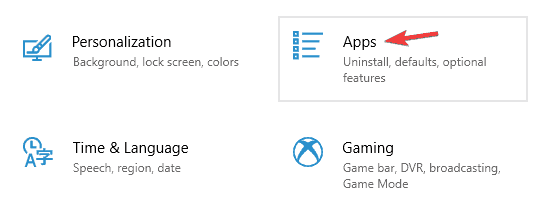
- Finn og fjern ePass2003 programvare.
- Start datamaskinen på nytt.
- Når datamaskinen starter, installer du ePass2003 igjen.
- Når du installerer ePass2003, må du sørge for at du velger Microsoft CSP når du velger CSP-alternativet.
- Etter at du har installert ePass2003 igjen, bør alt være tilbake til det normale, og Windows-kryptografiske tjenesteleverandørfeil bør løses.
Noen ganger fungerer ikke denne metoden siden det kan være noen gjenværende filer og registeroppføringer som kan forstyrre systemet ditt og føre til at Windows Cryptographic Service Provider feil dukker opp igjen.
For å forhindre det, må du fjerne ePass2003-programvaren helt fra PCen. Den beste måten å gjøre det på er å bruke avinstallasjonsprogramvare som Revo avinstalleringsprogram. Avinstalleringsprogramvaren er designet for å fjerne ethvert program fra PCen, inkludert alle filene og registeroppføringer, og ved å bruke denne programvaren vil du sikre at applikasjonen er fullstendig fjernet.
Når du fjerner ePass2003 med avinstallasjonsprogramvare, installerer du den på nytt og sjekker om problemet fortsatt er der.
7. Endre registeret ditt
Hvis du fortsetter å få Windows Cryptographic Service Provider-feil mens du bruker Adobe Acrobat, kan problemet være innstillingene dine. De fleste innstillingene er lagret i registeret, og for å løse dette problemet må vi fjerne noen verdier fra registeret.
Dette er relativt enkelt, og du kan gjøre det ved å følge disse trinnene:
- trykk Windows-tast + R og gå inn regedit. trykk Tast inn eller klikk OK.
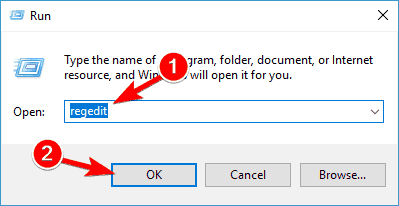
- Når Registerredigering åpner, naviger til.
HKEY_CURRENT_USERSprogramvareAdobeAdobe Acrobat11.0Denne nøkkelen kan være litt annerledes, avhengig av versjonen av Adobe Acrobat du bruker.
- Finn den venstre ruten Sikkerhet høyreklikk på den og velg Eksport.
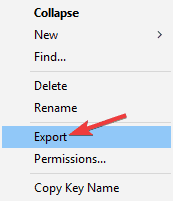
- Skriv inn ønsket navn for sikkerhetskopien, velg en lagringsplass og klikk på Lagre knapp. Hvis det oppstår nye problemer etter endring av registeret, kan du bare kjøre filen du opprettet for å gjenopprette den.

- Etter å ha gjort det, høyreklikker du på Sikkerhet tasten og velg deretter Slett fra menyen.
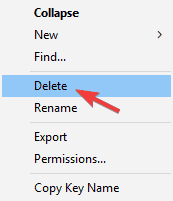
- Når bekreftelsesdialogboksen vises, klikker du Ja.
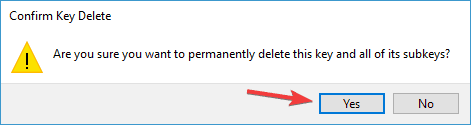
Etter å ha gjort det, åpne Adobe Acrobat igjen, og problemet skal løses.
Registerredigering åpner ikke? Ikke svett det - vi har denne guiden for deg
8. Bruk smartkortet eller den aktive nøkkelen
Ifølge brukere kan du kanskje fikse Windows Cryptographic Service Provider-feil på PC-en din ganske enkelt ved å bruke et smartkort eller en aktiv nøkkel. Hvis du ikke har et smartkort eller en aktiv nøkkel som inneholder en kopi av sertifikatet ditt, fungerer ikke denne løsningen for deg, så du kan bare hoppe over det.
For å løse dette problemet trenger du bare å gjøre følgende:
- Sett inn smartkortet eller den aktive nøkkelen.
- Trykk nå Windows-tast + S og gå inn kontrollpanel. Å velge Kontrollpanel fra listen.
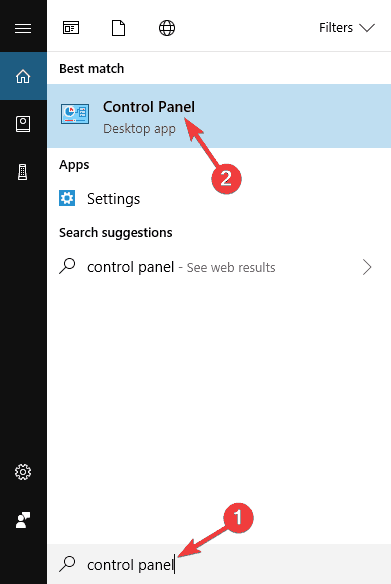
- Når Kontrollpanel åpner, gå til Brukerkontoer seksjon.
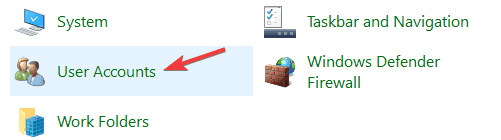
- Velg fra venstre rute Administrer filkrypteringssertifikatene dine.
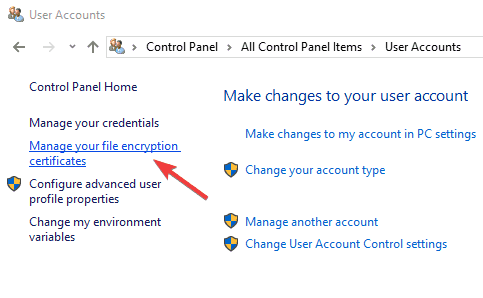
- Når et nytt vindu vises, klikker du Neste.
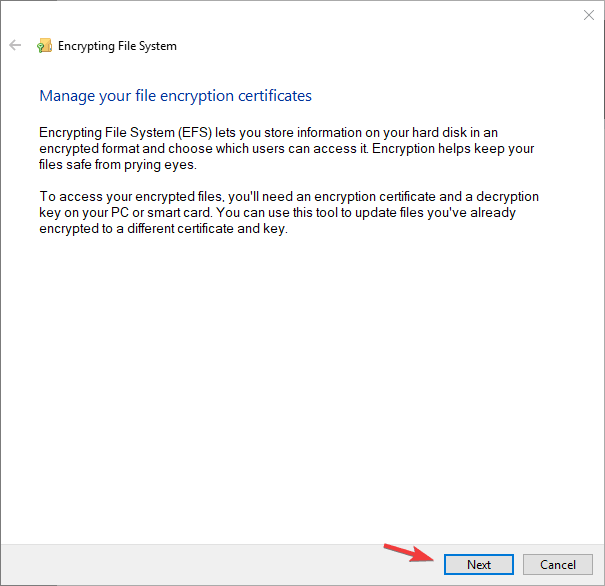
- Å velge Bruk dette sertifikatet alternativ. Hvis den ikke er tilgjengelig, klikker du på Velg Certificate knapp.
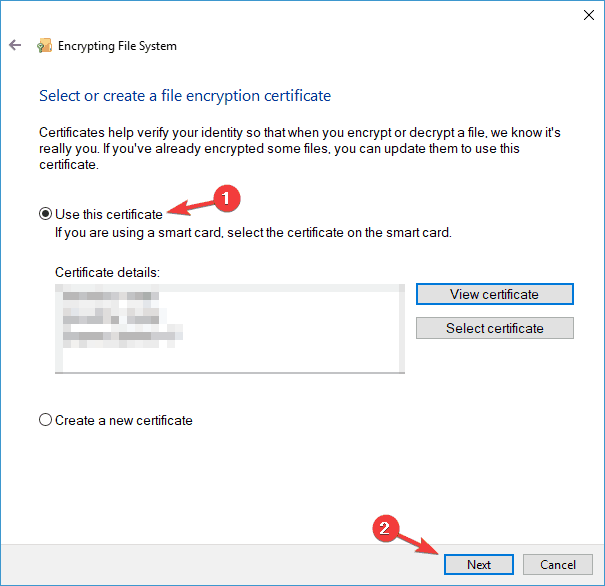
- Nå ser du skjermbildet Smart Card / Active Key. Logg inn om nødvendig.
- Klikk Neste når sertifikatet er lastet inn.
- Når du kommer til Oppdater dine tidligere krypterte filer vindu, sjekk Alle logiske drivere og oppdater krypterte filer.
- Klikk Neste og Windows bør oppdatere sertifikatene dine uten problemer.
Dette er en avansert løsning, men flere brukere hevder at det fungerer, så hvis du har smartkort eller en aktiv nøkkel, kan det være lurt å prøve det.
9. Lag en ny signatur
Ifølge brukere kan Windows Cryptographic Service Provider-feil vises med Adobe DC, og den beste måten å løse dette problemet er å lage en ny signatur med et Windows-sertifikat. Etter å ha gjort det, bør problemet løses, og alt begynner å fungere igjen.
Windows Cryptographic Service Provider-feil kan være problematisk, men vi håper at du klarte å fikse det ved hjelp av løsningene fra denne artikkelen.
 Har du fortsatt problemer?Løs dem med dette verktøyet:
Har du fortsatt problemer?Løs dem med dette verktøyet:
- Last ned dette PC-reparasjonsverktøyet rangert bra på TrustPilot.com (nedlastingen starter på denne siden).
- Klikk Start søk for å finne Windows-problemer som kan forårsake PC-problemer.
- Klikk Reparer alle for å løse problemer med patenterte teknologier (Eksklusiv rabatt for våre lesere).
Restoro er lastet ned av 0 lesere denne måneden.
ofte stilte spørsmål
Kryptografiske tjenester gir måter å bekrefte digitale signaturer av Windows-filer og tillate installasjon av nye programmer. De hjelper også til å legge til, fjerne og oppdatere Rootsertifikater fra datamaskinen.
Du kan fikse det ved å følge trinnene fra denne artikkelen. Fjern sertifikatet som forårsaker feil, eller kanskje programvaren som ikke ble lastet ned fra den offisielle kilden.
Du kan slå av tjenesten ved å starte ledeteksten som administrator og kjøre nettstopp cryptsvc kommando.

![6 beste e-postkrypteringsprogramvare [Guide til 2021]](/f/327839f780d7fce6a076fa1b9dcea7f5.jpg?width=300&height=460)
